Everything是很多小伙伴都在使用的一款体积小且操作方便的文件搜索工具,在这款软件中,我们可以快速的找到自己需要的文件,还能够设置搜索指定文件夹或是搜索指定格式文件,功能十分丰富。有的小伙伴在使用Everything的过程中想要设置扫描时自动忽略隐藏文件,这时我们只需要进入Everything选项页面,然后在排除文件页面中点击勾选“排除隐藏文件和目录”选项即可。有的小伙伴可能不清楚具体的操作方法,接下来小编就来和大家分享一下Everything设置不扫描隐藏文件的方法。
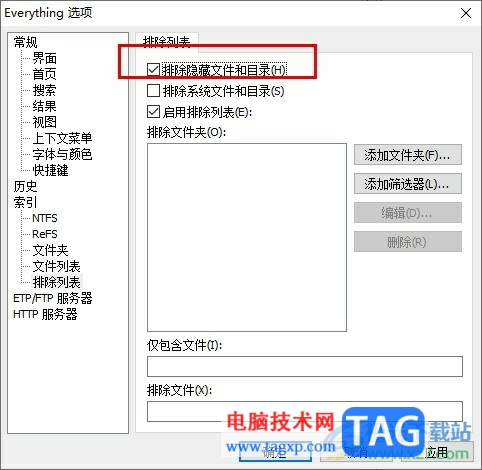
1、第一步,我们先在电脑中找到Everything软件,点击打开该软件,进入Everything首页

2、第二步,在Everythin中,我们在页面上方的工具栏中点击打开“工具”
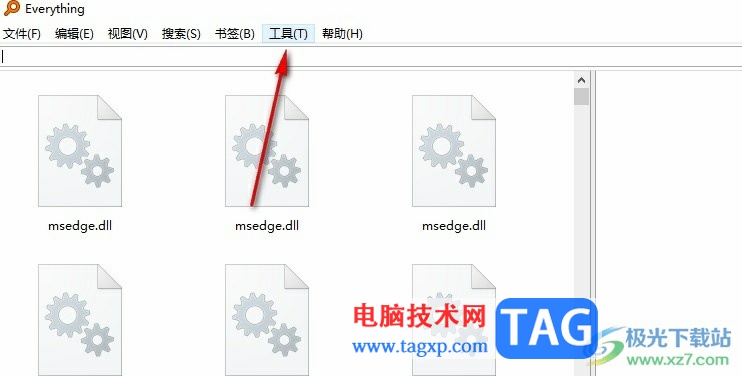
3、第三步,接着我们在“工具”的下拉列表中点击打开“选项”,进入Everythin选项页面
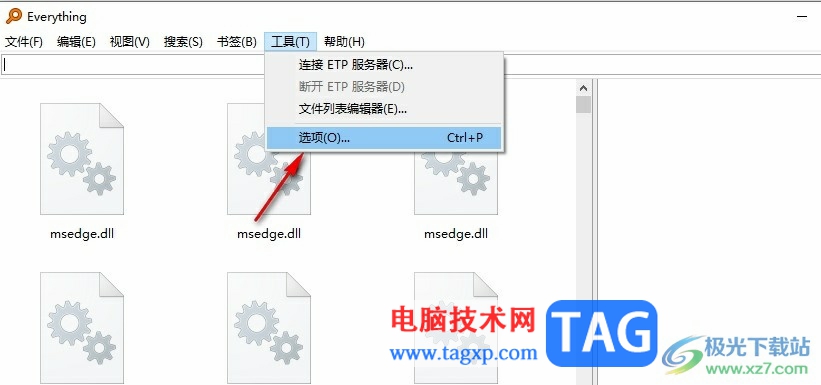
4、第四步,在Everything的选项页面中,我们点击打开左侧列表中的“排除列表”选项
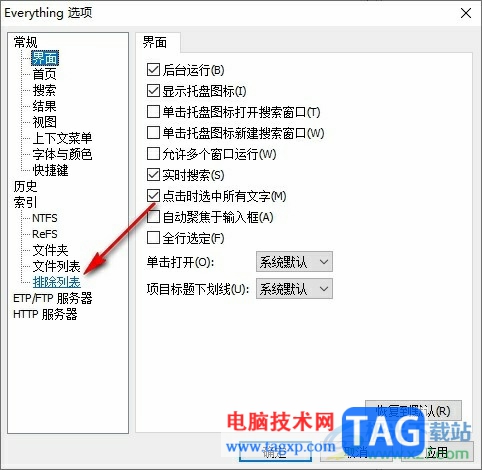
5、第五步,最后在排除列表的右侧页面中,我们点击勾选“排除隐藏文件和目录”选项,再点击应用和确定选项即可
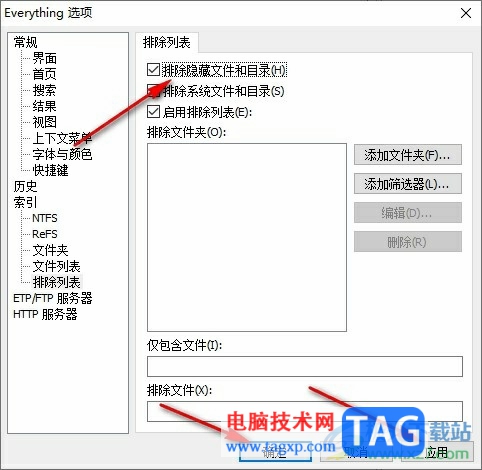
以上就是小编整理总结出的关于Everything设置不扫描隐藏文件的方法,我们进入Everything选项页面,然后先打开排除列表选项,再在排除列表页面中点击勾选“排除隐藏文件和目录”选项,最后点击应用和确定选项即可,感兴趣的小伙伴快去试试吧。
 驱动程序冲突导致的问题:驱动冲突会导
驱动程序冲突导致的问题:驱动冲突会导
驱动程序冲突是电脑使用过程中常见却往往被忽视的问题,尤其......
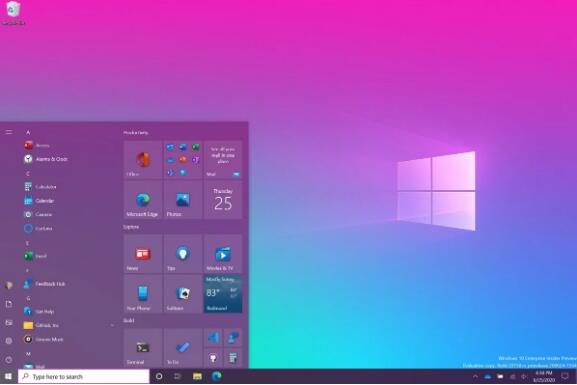 微软中国最大的“黑客杯”天府黑客大赛
微软中国最大的“黑客杯”天府黑客大赛
天府杯是中国规模最大、最负盛名的黑客大赛。今年的天府杯比......
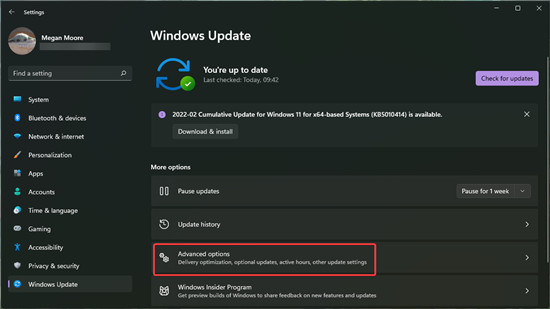 如何修复Windows11中的UWP应用程序滞后和卡
如何修复Windows11中的UWP应用程序滞后和卡
如何修复Windows11中的UWP应用程序滞后和卡顿 bull; 用户报告说他们......
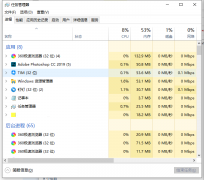 win101903更新界面为什么点不了详细解决方
win101903更新界面为什么点不了详细解决方
在我们使用win10系统想要更新升级的时候,发现系统更新界面的......
 PPT中创建加深效果的方法教程
PPT中创建加深效果的方法教程
PowerPoint演示文稿是一款非常好用的软件,很多小伙伴在需要编辑......
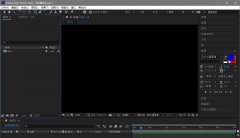
有那么一部份多朋友还不熟悉ae怎么实现锚点居中的操作,下面小编就讲解ae锚点快速居中的技巧步骤,希望对你们有所帮助哦。...

为了方便操作,提高工作效率,我们在使用arctime的时候,经常会使用快捷键,那么arctime常用快捷键有哪些呢?下面小编就为大家带来了arctime常用快捷键介绍哦,希望可以帮助大家更好地使用这...

很多朋友操作Audition过程里表示还不熟悉安装vst音频插件的操作,而下面小编就讲解Audition安装vst音频插件的操作内容,希望对你们有所帮助哦。...
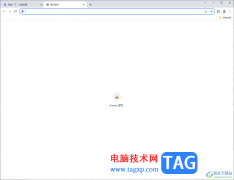
谷歌浏览器成为一款热门的浏览器被大家熟知,如果你在电脑中安装了多个浏览器,如edge浏览器、火狐浏览器以及谷歌浏览器等多个浏览器时,而自己常常使用的却是谷歌浏览器进行访问链接...

很多小伙伴都喜欢使用B站,因为B站中的视频内容十分的丰富,在观看视频的时候我们经常会看到视频中有拼接人物或图像素材的画面,这种画面我们可以通过抠图来制作。在必剪中,我们先上...
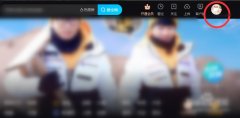
使用优酷电脑版后,想要退出账号,该怎么操作呢?现在小编就将和大家一起分享优酷电脑版退出账号的方法,有需要的朋友可以来看看哦,希望可以帮助到大家。...
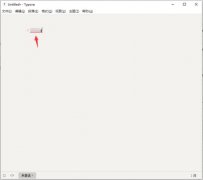
最近有很多朋友在咨询小编Typora怎么生成目录?那么针对这个问题,小编今天就为大家带来了Typora生成目录的操作方法哦,还不会的朋友赶快来学习一下吧。...
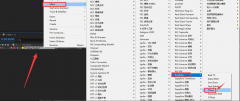
使用Ae软件进行视频剪辑的过程中,怎么制作三维化三角面效果呢?接下来小编就和大家分享一下具体的制作方法哦,还不会的朋友赶快来学习学习吧。...
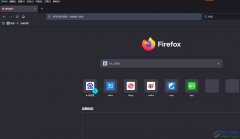
火狐浏览器是一款自由及开放源代码的网页浏览器,它可以为用户带来流畅且安全的网页浏览服务,其中强大且实用的功能可以满足用户多种需求,能够进行个性化设置,或是添加各种扩展工具...

在电脑上下载安装了小米助手后,该怎么设置呢?那么现在小编就将和大家一起分享小米助手的设置方法,有需要的朋友可以来看看这篇文章哦,希望可以帮助到各位朋友。...
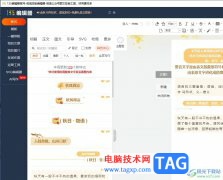
135编辑器是一款在线图文排版工具,它打破了传统的排版模式,而且拥有着许多素材功用户使用,是许多用户不可缺少的微信公众号排版工具,当用户在使用135编辑器软件时,有时需要重复运用...
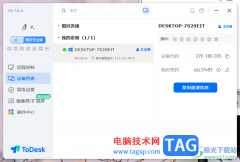
todesk是一款可以进行远程控制电脑的软件,你可以通过该软件将家里的电脑和公司的电脑进行连接控制起来操作,当你连接好相应的电脑设备的时候,就可以看到该设备显示在列表中的相关信息...
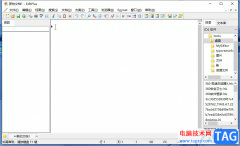
editplus是一款功能强大的文本编辑器,它除了编辑文本文件以外,还可以用来处理html或是程序语言等,并且拥有着强大的功能,帮助程序员简单轻松的完成代码的编写,所以editplus软件吸引了不...
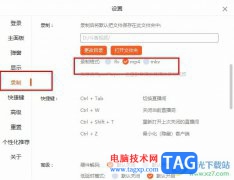
很多小伙伴在斗鱼直播软件中观看直播或是自己进行直播时都喜欢对直播内容进行录屏,在录屏完成之后,有的小伙伴可能会发现视频的格式不是自己想要的格式,为了避免下回视频格式再出现...

对于刚接触FastStone Capture这款软件的用户来说,可能还不知道FastStone Capture屏幕标尺怎么用?那么在这里小编就为大家整理了FastStone Capture屏幕标尺用法介绍哦,大家一起来看看吧。...